Wissensdatenbank
AVM Inhalt
FRITZ!Repeater per LAN ins Mesh einbinden
Binden Sie Ihren FRITZ!Repeater per LAN ins Mesh Ihrer FRITZ!Box ein, um die WLAN-Reichweite Ihres Heimnetzes einfach und effizient zu erhöhen. Der FRITZ!Repeater übernimmt dabei als Mesh Repeater automatisch alle Einstellungen der FRITZ!Box (Mesh Master), z.B. die WLAN-Zugangsdaten und den Gastzugang. Ihre WLAN-Geräte verbinden sich im Mesh automatisch mit dem WLAN-Zugangspunkt mit dem besten WLAN-Empfang.
Änderungen im Mesh können Sie künftig einfach im Mesh Master vornehmen. Der Mesh Master überträgt die neuen Einstellungen automatisch an alle Mesh Repeater. Falls Sie dennoch einmal auf die Benutzeroberfläche des Mesh Repeaters zugreifen wollen, melden Sie sich mit dem Kennwort des Mesh Masters am Mesh Repeater an.
Sobald der FRITZ!Repeater ins Mesh eingebunden ist, wird er in der Benutzeroberfläche des Mesh Masters mit dem Mesh-Symbol  angezeigt:
angezeigt:
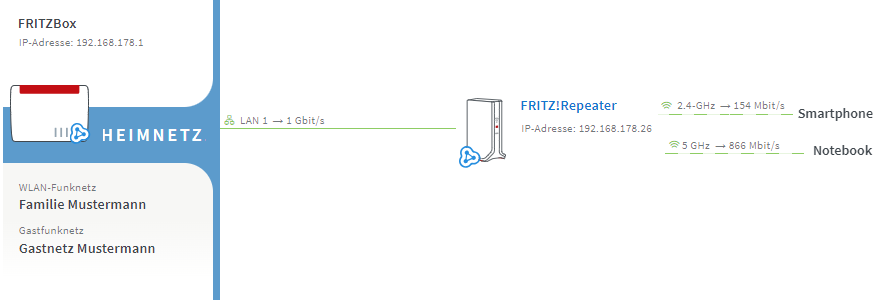
Voraussetzungen / Einschränkungen
- Der FRITZ!Repeater verfügt über einen LAN-Anschluss.
- Auf dem FRITZ!Repeater ist FRITZ!OS 7 oder neuer installiert.
Wichtig:Anleitungen zur Einrichtung älterer FRITZ!Repeater-Modelle ohne Mesh-Unterstützung finden Sie auf avm.de/service unter "FRITZ!WLAN > Weitere Produkte > [FRITZ!Repeater-Modell] > Wissensdatenbank" mit dem Suchbegriff "Repeater verbinden".
1 Werkseinstellungen des FRITZ!Repeaters laden
Um die folgenden Maßnahmen wie beschrieben durchführen zu können, muss sich der FRITZ!Repeater in den Werkseinstellungen befinden:
- Laden Sie die Werkseinstellungen des FRITZ!Repeaters.
2 FRITZ!Repeater per Tastendruck ins Mesh aufnehmen
Die Aufnahme ins Mesh erfolgt per Tastendruck. Dabei ist es egal, ob Sie die Taste zuerst am Mesh Master oder am Mesh Repeater drücken. Wir empfehlen die folgende Reihenfolge:
- Positionieren Sie den FRITZ!Repeater für die Einrichtung in der Nähe des Mesh Masters. Falls der FRITZ!Repeater bereits per LAN mit dem Heimnetz verbunden ist, trennen Sie diese Verbindung.
- Warten Sie ca. 1 Minute, bis die Connect-LED des FRITZ!Repeaters langsamer blinkt bzw. bis die Power-LED und die WLAN-LED des FRITZ!Repeaters durchgehend leuchten.
- Drücken Sie kurz (ca. 1 Sekunde) die Connect-Taste bzw. WPS-Taste des FRITZ!Repeaters und lassen Sie wieder los. Nach dem Loslassen der Taste fängt die Connect-LED an, schnell zu blinken bzw. die WLAN-LED beginnt zu blinken.
- Innerhalb von 2 Minuten: Drücken und halten Sie die WLAN WPS-Taste des Mesh Masters für ca. 6 Sekunden, bis die WLAN-LED blinkt.
- Ca. 5 Sekunden, nachdem die LED für die Verbindungsqualität grün leuchtet bzw. eine oder mehrere Signalstärke-LEDs des neuen FRITZ!Repeaters durchgehend leuchten, ist die Einbindung ins Mesh abgeschlossen.
3 FRITZ!Repeater als LAN-Brücke einrichten
- Klicken Sie in der Benutzeroberfläche des FRITZ!Repeaters auf "Heimnetz-Zugang". Falls Sie nach einem Kennwort gefragt werden, gilt das Kennwort für die Benutzeroberfläche des Mesh Masters.
- Klicken Sie im Menü "Heimnetz-Zugang" auf die Schaltfläche "Zugangsart ändern".
- Aktivieren Sie die Option "LAN Brücke" und klicken Sie auf "Weiter".
- Wählen Sie, welche IP-Einstellungen der FRITZ!Repeater verwenden soll, und klicken Sie auf "Weiter".
- Behalten Sie die angezeigten WLAN-Einstellungen für den FRITZ!Repeater bei und klicken Sie auf "Weiter".
- Klicken Sie zum Speichern der Einstellungen auf "Fertigstellen".
4 FRITZ!Repeater mit Heimnetz verbinden
- Verbinden Sie den FRITZ!Repeater über ein Netzwerkkabel mit dem Heimnetz (z.B. FRITZ!Box, Mesh Repeater).
Jetzt ist der FRITZ!Repeater als LAN-Brücke ins Mesh eingebunden und steht als weiterer WLAN-Zugangspunkt zur Verfügung. Die Signalstärke-LEDs bzw. die LED für die Verbindungsqualität zeigen die Qualität der WLAN-Verbindung des Gerätes an, das sich zuerst mit dem Funknetz des FRITZ!Repeaters verbunden hat.